在使用Windows8操作系统时,很多人可能会遇到需要重新安装系统的情况。本文将为大家提供一篇关于如何使用W8光盘进行安装的教程,详细介绍每个步骤和注意事项,帮助读者轻松完成系统安装。
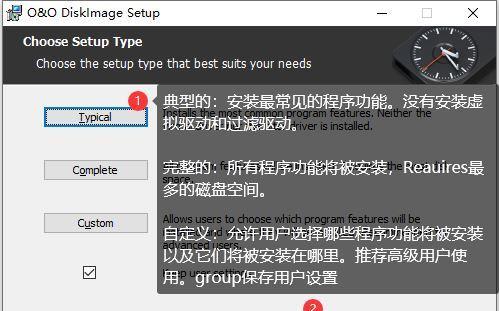
准备工作
在开始安装之前,确保已备份所有重要数据,并准备好所需的W8安装光盘、计算机电源适配器和一个可靠的网络连接。
启动电脑并设置启动顺序
将W8光盘插入计算机,并重新启动计算机。进入计算机的BIOS设置界面,将光盘驱动器设置为启动顺序的第一选项。

选择安装语言和时间
在W8安装界面中,选择您所需的语言和时间设置,并单击“下一步”按钮。
点击“安装现在”
在安装界面中,单击“安装现在”按钮开始安装过程。
接受许可协议
阅读并接受Windows8的许可协议,然后单击“我接受”继续安装。
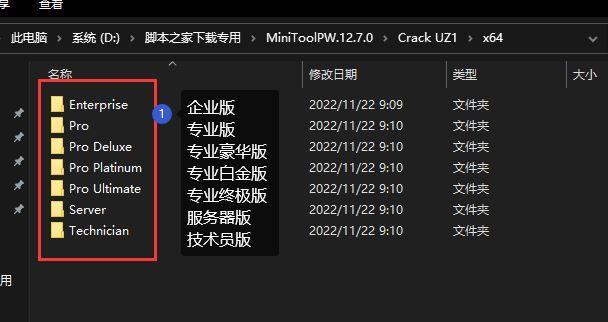
选择安装类型
在安装界面中,选择您需要的安装类型,如“升级”或“自定义”。对于新安装,选择“自定义”。
选择安装位置
在安装界面中,选择安装Windows8的位置,可以是当前硬盘上的一个分区或另一个硬盘。
等待安装完成
等待安装过程完成,计算机将自动重新启动几次。
设置个人选项
在W8设置界面中,输入您的用户名和计算机名称,并设置密码和密码提示。
选择系统设置
根据您的偏好选择系统设置,如时区、网络连接和隐私选项。
等待系统配置
等待系统配置完成,并根据需要选择安装其他驱动程序和软件。
系统启动完成
当系统配置完毕后,您将看到Windows8的欢迎界面,表示安装成功。
激活Windows8
按照系统提示激活Windows8,并进行必要的更新和安全设置。
重启电脑并验证安装
重新启动计算机,并确保Windows8正常启动,并验证所有硬件和驱动程序是否正常工作。
通过本文提供的详细教程,使用W8光盘进行安装变得简单明了。遵循每个步骤,并注意所有的注意事项,您将能够成功安装Windows8操作系统,并享受其带来的便利和功能。







